NVIDIA Video Sürücülerini Temiz Yükleme Seçeneğiyle Yükleme
Summary: NVIDIA video sürücülerini Dell bilgisayarınıza "Temiz Yükleme" seçeneğiyle yükleme adımları.
This article applies to
This article does not apply to
This article is not tied to any specific product.
Not all product versions are identified in this article.
Symptoms
Düşük video kare hızları (Saniyede Kare Sayısı = FPS), video karelerinin atlanması, pikselli video ve ayrık grafik işlemcilerin (ekran kartı) algılanmaması
Cause
Önceki video sürücüsü yükleme çakışmaları, güncel olmayan sürücü sürümleri veya bozuk sürücü dosyaları
Resolution
Video Sürücüsü Yükleme
Bilgisayarınızda video sorunları yaşanıyorsa NVIDIA sürücülerini yüklerken "Temiz Yükleme" seçeneğinin kullanılması bu sorunların çözülmesine yardımcı olabilir. Bu seçenek, üçüncü taraf bir çözüm veya Dell SupportAssist kullanmaktan daha iyidir.
- Aşağıdakilerden birinde bulunan NVIDIA ekran kartı sürücüsünün en son sürümünü indirin: Dell Destek veya Nvidia.com

- Aşağıdaki makale, bilgisayarınızda hangi NVIDIA kartının takılı olduğunu belirlemek için kullanılabilir.
- Video sürücüsünü indirdikten sonra yüklemeyi başlatmak için sürücüye Çift Tıklayın.
- "Kurulum Seçenekleri" penceresi (Şekil 1) görüntülenene kadar ekrandaki talimatları izleyin.
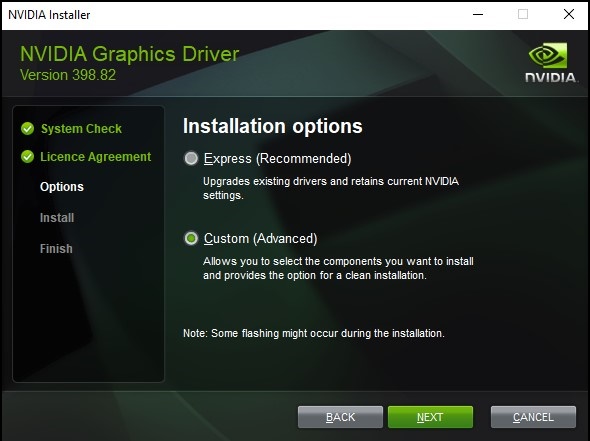
Şekil 1
- Özel (Gelişmiş) öğesini seçin ve ardından İleri öğesine tıklayın.
- Bir sonraki ekranda, yüklenecek bileşenlere dair bir seçim sunulacaktır. Bunların hepsi varsayılan olarak işaretli olmalıdır, tümünü işaretli bırakın (Şekil 2).
- "Select Driver Component" (Sürücü Bileşenini Seç) tablosunun altında, "Perform a Clean Installation" (Temiz Yükleme Gerçekleştir) kutusunu işaretleyin ve Next (İleri) öğesine tıklayın (Şekil 2).
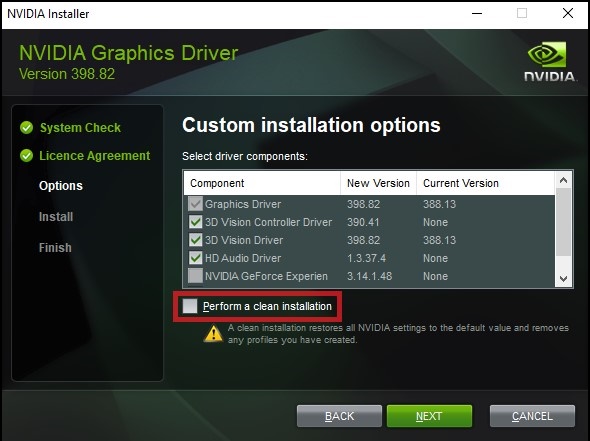
Şekil 2
- Yüklemeyi tamamlayın ve ardından bilgisayarınızı yeniden başlatın.
Bu makale hakkında daha fazla sorunuz varsa Dell Teknik Destek ile iletişime geçin.
Article Properties
Article Number: 000190215
Article Type: Solution
Last Modified: 19 Mar 2025
Version: 5
Find answers to your questions from other Dell users
Support Services
Check if your device is covered by Support Services.